Conversor de lote HEIF para AVIF
ImagesTool converte seu HEIF em AVIF online e gratuitamente.Suporte para ajuste da força de compressão avif,Além disso, você pode ajustar a qualidade das imagens de saída, ajustar o tamanho, adicionar marcas d’água, cortar, definir o plano de fundo e outras opções.
Gratuito e seguro
100% gratuito, sem limite de arquivos.Use a tecnologia do navegador para converter formatos, e os arquivos importados estarão sempre no seu dispositivo e não serão carregados, protegendo ao máximo sua privacidade.
Fácil uso
Basta importar seu arquivo HEIF e clicar no botão “Iniciar”.O conversor ImagesTool fornece configurações de parâmetros de conversão profissionais, você pode modificar o tamanho da imagem, preenchimento, plano de fundo e qualidade da imagem, etc.
Melhor qualidade
Usamos software original para garantir que nossas conversões sejam da mais alta qualidade e extraordinária velocidade de conversão
Boa compatibilidade
ImagesTool - O conversor HEIF para AVIF pode ser executado em navegadores convencionais e oferece suporte a telefones celulares ou tablets.Dê prioridade ao uso do navegador Chrome ou navegador com núcleo Chromium.
Como converter HEIF em Outros tipos de imagem?

- Passo 1

Clique no botão “Importar arquivo” e selecione o arquivo
Você também pode arrastar arquivos ou pastas
- Etapa 2

Faça as configurações à direita
Pode definir tamanho, qualidade, plano de fundo, etc.
- Etapa 3

Clique no botão “Iniciar” no canto inferior direito
- Etapa 4

Clique no botão “Baixar zip”

Suporta conversão de vários tipos de imagens
Suporta importação de mais de 72 formatos de imagem e exportação de mais de 26 formatos de imagem
Importar formatos de arquivo
- jpg
- jpeg
- png
- gif
- webp
- avif
- ico
- bmp
- svg
- heic
- heif
- pdf
- psd
- psb
- hdr
- tif
- tiff
- CR2
- RW2
- NEF
- ARW
- SR2
- ORF
- PEF
- RAF
- SRW
- MRW
- DCR
- DNG
- ERF
- 3FR
- ARI
- SRF
- bay
- crw
- cap
- iiq
- eip
- dcs
- drf
- k25
- kdc
- FFF
- MEF
- MOS
- NRW
- PTX
- PXN
- R3D
- rwl
- rwz
- X3F
- MDC
- xcf
- miff
- dcm
- xpm
- pcx
- fits
- ppm
- pgm
- pfm
- mng
- dds
- otb
- ps
- epdf
- djvu
- jpe
- jfif
- jfi
- jif
Exportar formatos de arquivo
- jpg
- jpeg
- png
- png8
- webp
- avif
- svg
- ico
- gif
- bmp
- pdf
- psd
- psb
- hdr
- tiff
- tif
- xcf
- miff
- dcm
- xpm
- pcx
- fits
- ppm
- pgm
- pfm
- mng
- dds
- otb
- am_gif
- am_webp
- am_png
AVIF - Opções avançadas para conversão de imagens
Se você deseja converter apenas o formato da imagem, não há necessidade de modificar as opções de conversão, apenas mantenha o padrão.
Personalizado
Qualidade
A qualidade da imagem avif pode ser ajustada.Quanto maior o valor, maior a qualidade.O valor padrão é 86.
Testar informações da imagem:CentralPark.jpg 2048x490px / 823.9KB
Força de compressão: 4。
Image Source : Central_Park_Summer.JPGQualidade100 Força 4 Qualidade90 Força 4 Qualidade80 Força 4 Qualidade60 Força 4 Qualidade40 Força 4 Qualidade20 Força 4 Qualidade1 Força 4 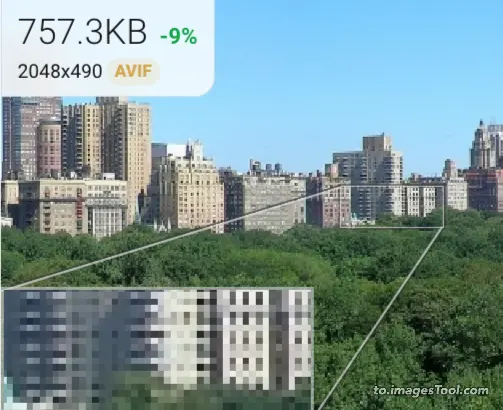
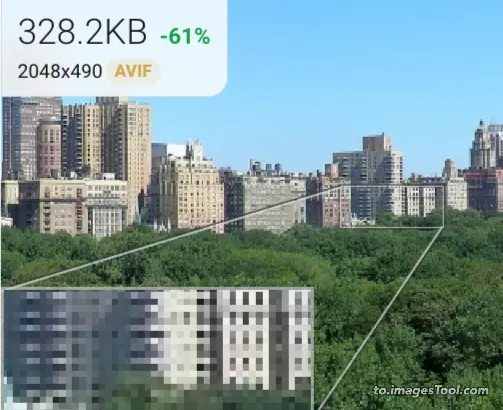
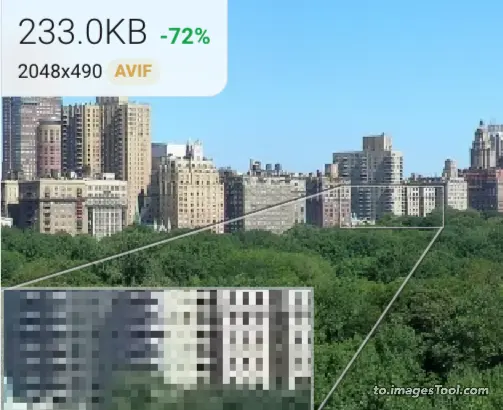
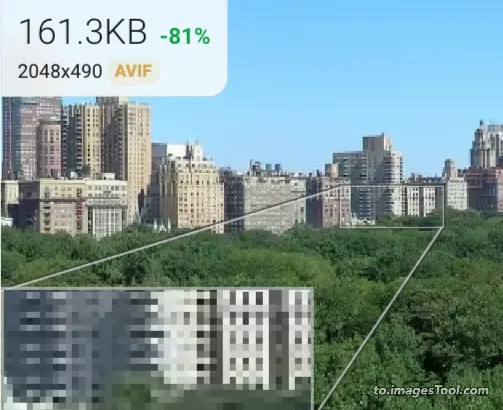
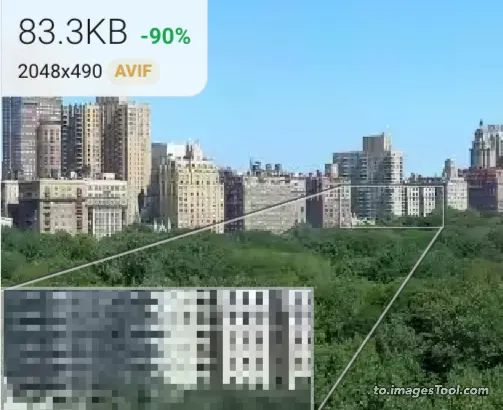
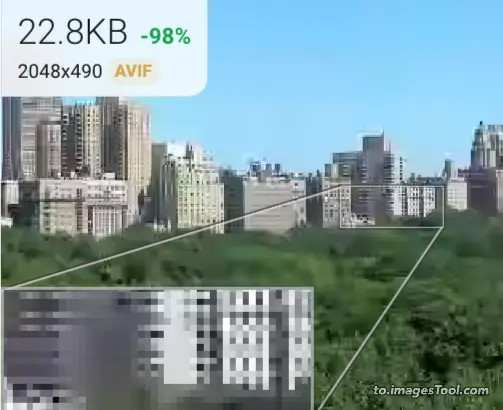
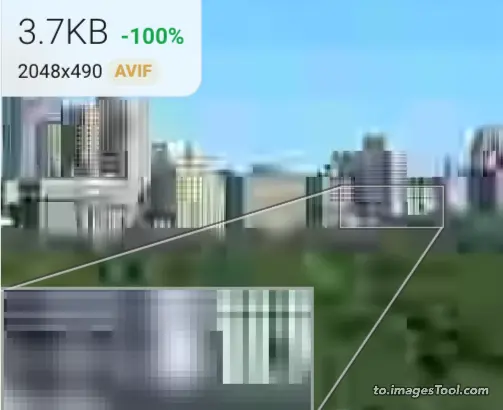
Força de compressão
Você pode ajustar a qualidade da compactação, variando de 1 a 8. Quanto maior o valor, melhor será o efeito da compactação, mas também mais demorado.O valor padrão é 4.
Recomendamos usar 4 para encontrar um equilíbrio entre eficiência de compactação e consumo de tempo.
Do 1 mais baixo ao 8 mais alto, há diferenças óbvias na velocidade de processamento. Você pode aprender mais sobre isso na tabela de teste de resistência à compressão avif abaixo.
Qualidade86, Força : 1-8
Image Source : Central_Park_Summer.JPGForça 1 0.9 s Força 2 1.5 s Força 3 2 s Força 4 1.47 s Força 5 1.48 s Força 6 6.70 s Força 7 8.37 s Força 8 20 s 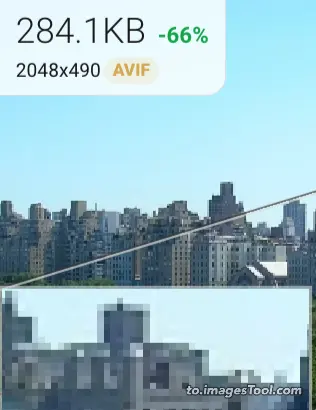
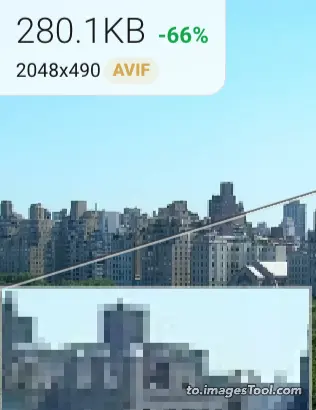
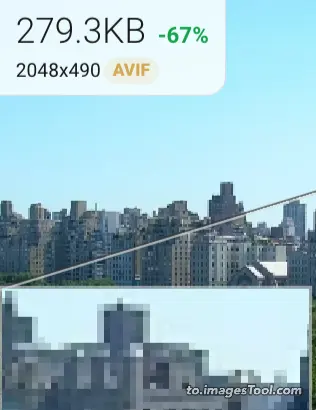
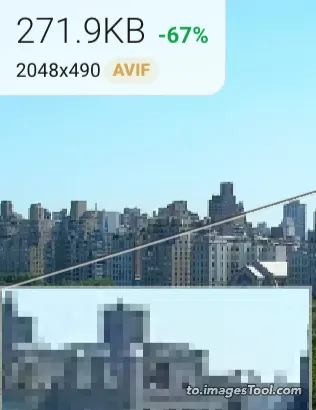
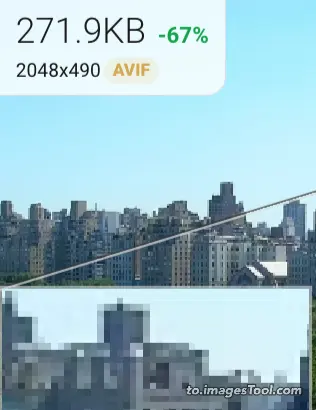
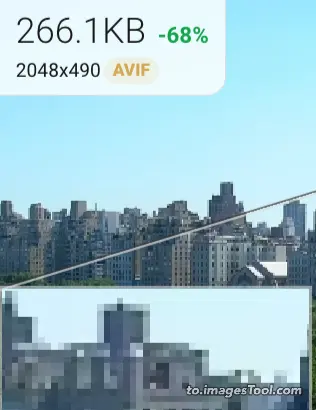
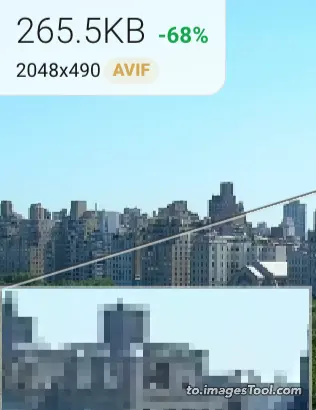
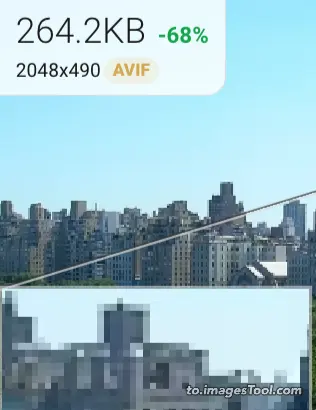
Ideal
Defina automaticamente a qualidade da imagem para 90 e a força de compressão para 4 para converter avif, de modo que a qualidade da imagem avif de saída e o tamanho do arquivo de imagem alcancem o melhor equilíbrio.
Sem perdas
Defina automaticamente a qualidade da imagem para 100 e a força de compressão para 4 para converter avif, para que a imagem avif de saída retenha todos os detalhes da imagem.
O que é AVIF?
Perguntas frequentes
Quais são as etapas para converter o arquivo HEIF em AVIF?
- 1. Selecione ou arraste e solte HEIF arquivos na ferramenta.
- 2. Selecione AVIF como formato de saída.
- 3. Clique no botão Iniciar e geralmente será concluído em alguns segundos.
- 3. Baixe o arquivo AVIF convertido.
É possível converter HEIF em AVIF sem perder qualidade?
Claro, você pode usar este conversor to.ImagesTool.com para converter HEIF em AVIF sem perder a qualidade da imagem.Como converter HEIF em AVIF online?
Usando o conversor to.ImagesTool.com você pode converter facilmente o formato de arquivo HEIF para AVIF.Em apenas alguns segundos seu arquivo será convertido para AVIF como formato de saída.Posso converter vários arquivos HEIF para o formato AVIF de uma vez?
Claro, o conversor to.ImagesTool.com não limita o número de conversões, você pode converter vários arquivos HEIF em AVIF formatos ao mesmo tempo.Quanto tempo leva para converter o arquivo HEIF em AVIF?
O tempo necessário para converter arquivos HEIF em AVIF é muito curto.Mesmo um arquivo de 50 MB geralmente é concluído em apenas alguns segundos.
Quantas imagens podem ser convertidas ao mesmo tempo?
Recomendamos que você importe no máximo 500 imagens por vez.Se você importar pdf/heic/psd/tiff, não deverá importar mais de 50 imagens.O tamanho total do arquivo não deve exceder 1 GB.Esta é a recomendação dada após testar no meu dispositivo (Apple Macbook M1).A situação real depende do desempenho do dispositivo que você usa.Você pode usar meu dispositivo como referência.Posso cortar a imagem antes de convertê-la?
Sim, mova o mouse sobre o arquivo e um ícone de corte aparecerá.Clique neste ícone para começar a recortar.Além disso, quando a interface de corte aparecer, você pode marcar ‘Cortar todas as imagens ao mesmo tempo’ à direita e, por fim, clicar no botão cortar para cortar todas as imagens importadas.
Posso importar pastas?
Sim, você pode clicar no ícone da pasta no lado direito do ‘botão Importar’ e selecionar a pasta desejada ou arrastar a pasta para a página.'Arraste a pasta aqui' aparecerá na parte superior da interface.Mova o mouse até este ponto e solte o botão esquerdo do mouse.Apenas uma pasta pode ser importada por vez.A estrutura de uma pasta importada pode permanecer a mesma após a conversão?
Sim, todos os subarquivos e subpastas da pasta ainda estão em seus locais originais e não há limite para o número de níveis de pasta.Posso visualizar as imagens convertidas antes de converter?
Sim, há um ícone de seta no meio do lado esquerdo da caixa de opções.Clique nele para visualizar o resultado convertido.
Converter imagens
Unir imagens
Marca d'água da imagem
Ajustar o tamanho da imagem
Cortar imagem
Compactar imagem
Compactar jpg e manter exif
Compactar imagem no tamanho especificado
Ler exif
Dividir imagens
Compressão GIF
Corte Gif
Extraia quadros de gif
Mesclagem Gif
Gif de cabeça para baixo
Gif para webp para apng
Vídeo para gif
Edite vídeo e converta para GIF
to.ImagesTool.com é uma ferramenta on-line gratuita de imagens em lote, sem upload, velocidade rápida e proteção de privacidade
Dispomos de uma gama de ferramentas de imagem online que aumentam a produtividade e poupam tempo
- Execute no navegador
- Rápido
- Grátis
- Processamento em lote

